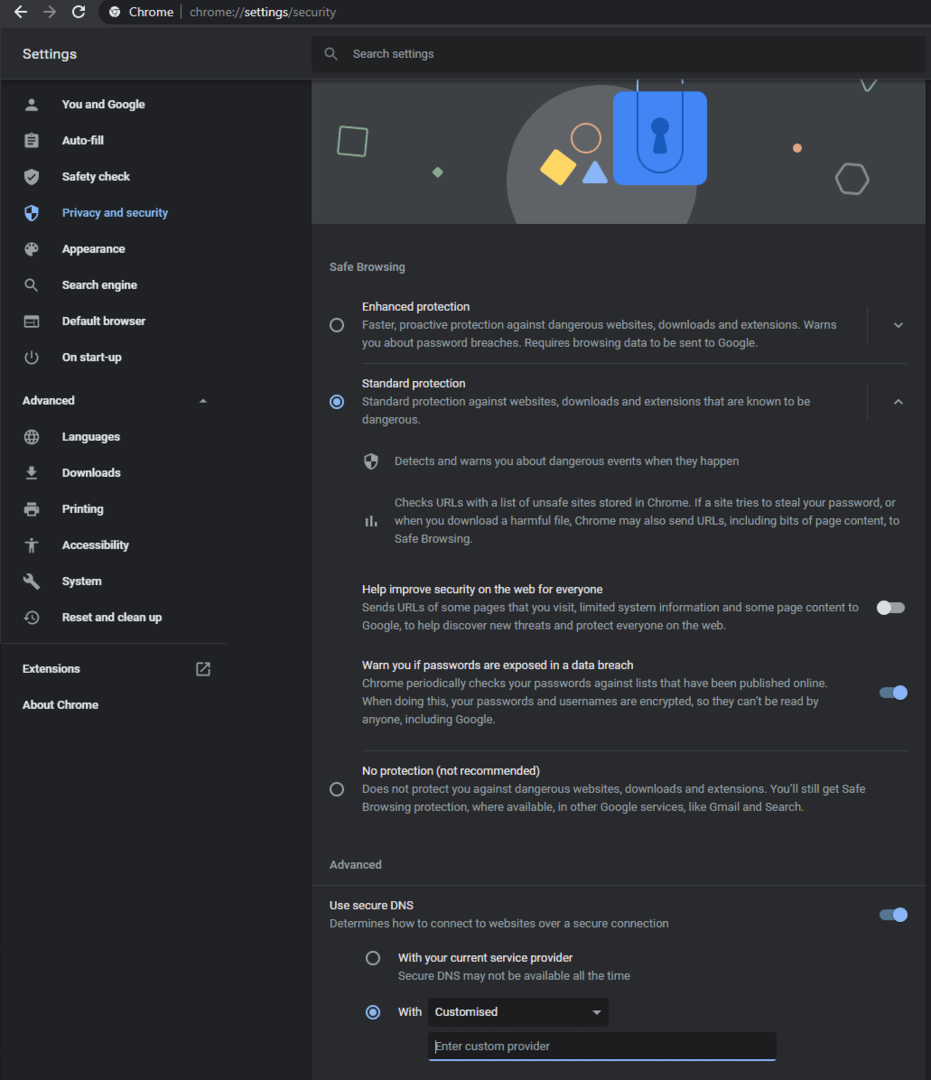Шифровање је окосница безбедности и приватности. Ово важи и за податке у мировању и за ваш интернет саобраћај. На пример, база података менаџера лозинки на вашем рачунару мора да буде шифрована и да захтева лозинку за откључавање да би била правилно безбедна. Слично томе, ваш веб саобраћај треба да буде шифрован да би био заштићен од других људи који га прате или модификују.
За вашу веб комуникацију, за шифровање се брине ХТТПС протокол. Овај протокол аутоматски договара најсигурнију могућу везу између вас и веб сервера пре преноса ваших података.
Други кључни веб протокол је ДНС, или систем имена домена. Овај протокол се користи за тражење од ДНС сервера да преведу људски читљив УРЛ који је име веб локације у машински читљиву ИП адресу која је потребна за комуникацију са сервером. проблем је у томе што је ДНС стари стандард, који датира из 1983. године и уопште не нуди никакву заштиту шифровања. То значи да је неко надгледао ваш ДНС саобраћај, могао је да утврди које веб локације претражујете, иако не би могли да кажу које странице.
Иако не би могли да виде које веб странице посебно претражујете, називи веб локација којима приступате могу угрозити вашу приватност. На пример, ако прегледате веб локацију која говори о одређеним врстама болести, могуће је претпоставити да ви или неко кога познајете имате ту врсту болести. Слично томе, ако прегледате веб локацију адвоката специјализованог за случајеве развода, сигурна је опклада да барем размишљате о разводу.
ДоХ или ДНС преко ХТТПС-а је релативно ново решење за овај проблем. Једноставно успоставља ХТТПС везу са ДНС сервером, а затим безбедно преноси ДНС захтев и приватно. С обзиром на то колико је нови протокол, не нуди га сваки ДНС провајдер као опцију, иако ће се број вероватно повећати током времена.
Како омогућити ДоХ у Цхроме-у
Да бисте омогућили ДоХ у Гоогле Цхроме-у, прво морате да отворите подешавања Цхроме-а. Да бисте то урадили, кликните на икону троструке тачке одмах испод иконе „к“ у горњем десном углу, а затим кликните на „Подешавања“ на падајућој листи.
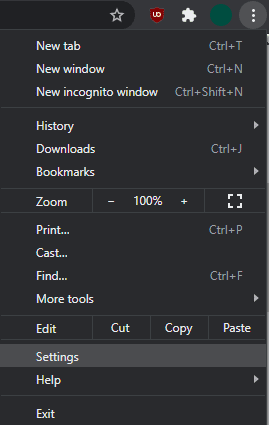
Затим кликните на „Приватност и безбедност“ у левој колони или се померите надоле до одељка „Приватност и безбедност“ и кликните на „Безбедност“. Затим пронађите пододељак са ознаком „Користи безбедан ДНС“ и кликните на клизач са десне стране на позицију „Укључено“.
Можда ћете такође желети да наведете ког ДоХ провајдера да користите, пошто ваша подразумевана ДНС услуга ИСП-а можда не нуди подршку за ДоХ. Да бисте то урадили, изаберите опцију из падајућег оквира „Са“ или унесите ИП адресу у оквир за текст „Унесите прилагођеног добављача“ и уверите се да је изабран доњи део два радио дугмета.